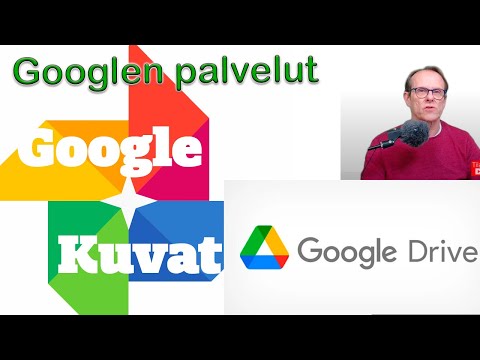Tämä wikiHow opettaa sinulle, miten voit poistaa tallennetut kohteet lukuluettelostasi Safarissa iPhonessa, iPadissa tai iPod touchissa.
Askeleet

Vaihe 1. Avaa Safari
Napauta Safari -sovellusta, joka muistuttaa sinistä kompassia valkoisella pohjalla.

Vaihe 2. Napauta Kirjanmerkit -kuvaketta
Se on kirjan muotoinen kuvake näytön oikeassa alakulmassa.
IPadissa tämä kuvake on näytön vasemmassa yläkulmassa

Vaihe 3. Napauta Lukulista -kuvaketta
Tämä kuvake muistuttaa lukulaseja; näet sen näytön keskellä ylhäällä.
Tämä kuvake on iPadin vasemmanpuoleisen valikon yläosassa

Vaihe 4. Pyyhkäise lukulistan kohde vasemmalle
Aseta sormesi poistettavan kohteen kohdalle ja pyyhkäise oikealta vasemmalle. Tämä nostaa pari kohdetta näytön oikealle puolelle.

Vaihe 5. Napauta Poista
Se on punainen vaihtoehto näytön oikeassa reunassa. Tämä poistaa kohteen Safarin lukulistalta.
Toista tämä prosessi jokaiselle poistettavalle kohteelle

Vaihe 6. Napauta Valmis
Se on näytön oikeassa yläkulmassa. Näin palaat Safari -selausistuntoosi.
IPadissa voit sen sijaan napauttaa näytön oikeaa reunaa sulkeaksesi Kirjanmerkit -valikon
Video - Käyttämällä tätä palvelua joitakin tietoja voidaan jakaa YouTuben kanssa